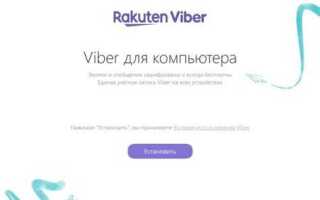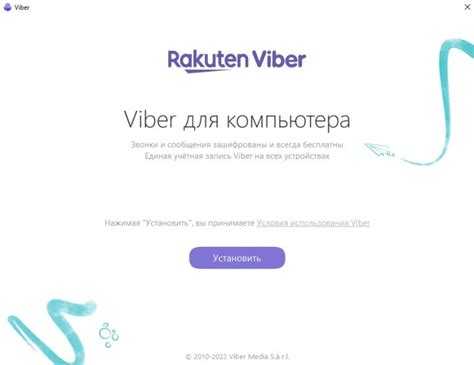
Для установки Viber потребуется смартфон с операционной системой Android версии не ниже 5.0 или iOS от версии 12. Убедитесь, что устройство подключено к интернету и имеет доступ к магазину приложений Google Play или App Store.
Перед началом установки проверьте, достаточно ли свободного места в памяти телефона. Приложение занимает около 150 МБ, но для корректной работы потребуется как минимум 300–400 МБ свободного пространства.
На Android нужно открыть Google Play и ввести «Viber» в поисковой строке. Приложение разработано компанией Viber Media S.à r.l.. Убедитесь, что выбираете именно его, а не сторонние аналоги. На iPhone процесс аналогичен: откройте App Store и найдите Viber по названию.
Перед установкой желательно подключиться к Wi-Fi, чтобы избежать лишнего расхода мобильного трафика. После загрузки потребуется разрешить доступ к контактам, камере и микрофону – без этих прав приложение будет работать с ограничениями.
Проверка совместимости устройства с Viber
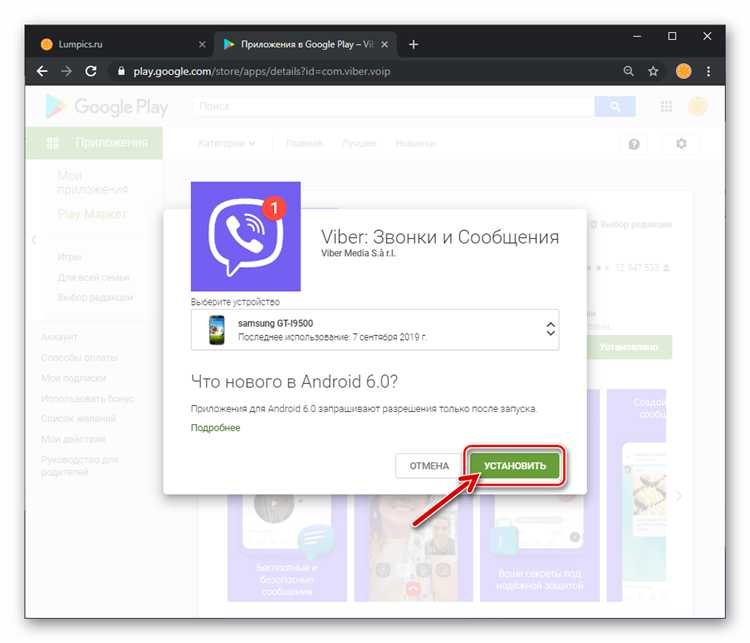
Для установки Viber на Android требуется версия операционной системы не ниже 5.0. Узнать текущую версию можно в разделе «Настройки» → «О телефоне» → «Версия Android». Если версия ниже, обновление системы необходимо выполнить через настройки или с помощью прошивки от производителя.
На устройствах iPhone поддерживаются версии iOS от 13.0 и выше. Проверка выполняется через «Настройки» → «Основные» → «Об этом устройстве». Обновление доступно в меню «Обновление ПО».
Минимальный объём оперативной памяти – 1 ГБ. При меньшем объёме возможны сбои в работе приложения. Рекомендуется закрыть другие приложения перед установкой.
Свободное место в памяти должно составлять не менее 200 МБ. Проверка доступна через настройки хранилища. При нехватке памяти необходимо удалить ненужные файлы или приложения.
Устройство должно поддерживать подключение к интернету через Wi-Fi или мобильные сети. Устойчивое соединение требуется для загрузки и регистрации.
Телефон должен иметь активную SIM-карту с возможностью приёма SMS, так как подтверждение номера осуществляется с помощью кода, отправленного в сообщении.
Загрузка Viber из App Store или Google Play
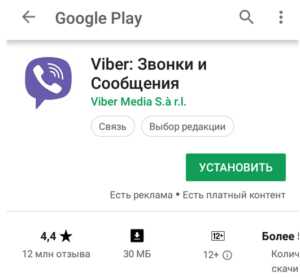
Откройте магазин приложений на телефоне: App Store для iOS или Google Play для Android. Убедитесь, что устройство подключено к интернету через Wi‑Fi или мобильную сеть.
В строке поиска введите «Viber». Убедитесь, что разработчик указан как Viber Media S.à r.l. – это оригинальное приложение. Избегайте установок с похожими названиями от сторонних разработчиков.
Нажмите кнопку «Загрузить» или «Установить». На устройствах с iOS может потребоваться подтверждение через Face ID, Touch ID или пароль Apple ID. На Android загрузка начинается сразу после подтверждения действия.
Дождитесь завершения установки. На экране появится иконка Viber. Не запускайте приложение до полной установки всех компонентов – при нестабильном соединении возможны ошибки.
Разрешения, необходимые для установки и запуска

Приложение Viber запрашивает доступ к ряду функций устройства. Отказ в предоставлении этих разрешений может ограничить его работу.
- Контакты: для синхронизации с телефонной книгой и отображения, кто из знакомых уже использует Viber.
- Телефон: для управления исходящими и входящими вызовами внутри приложения.
- Микрофон: для передачи голоса при звонках и записи голосовых сообщений.
- Камера: для видеозвонков, сканирования QR-кодов и отправки фото.
- Хранилище: для сохранения и отправки медиафайлов, включая фото, видео и документы.
- Уведомления: для отображения входящих сообщений, вызовов и системных оповещений Viber.
- Доступ к сети: необходим для отправки сообщений, звонков и обновлений.
- Местоположение (по желанию): используется для отправки геометок в чатах.
Разрешения можно изменить в настройках телефона после установки, если потребуется ограничить доступ к отдельным функциям.
Регистрация номера телефона в приложении

При первом запуске Viber автоматически определяет страну по SIM-карте. Проверьте, что код страны указан правильно. Введите номер телефона без пробелов и дополнительных символов. Убедитесь, что это номер, к которому у вас есть доступ.
Нажмите кнопку продолжения. На указанный номер поступит SMS с шестизначным кодом. Если сообщение не приходит в течение минуты, запросите повторную отправку или выберите вариант голосового вызова. Автоматическое определение кода происходит при наличии доступа к SMS. Если функция не сработала, введите код вручную.
После подтверждения номера приложение завершит привязку аккаунта. При использовании резервной копии на Google Диске или iCloud Viber предложит восстановление чатов. При отказе этот шаг можно пропустить – регистрация завершена.
Настройка профиля и синхронизация контактов
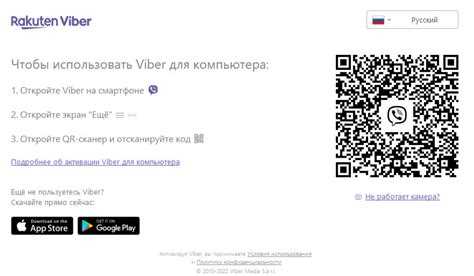
После установки и активации Viber необходимо настроить профиль и разрешить доступ к контактам для корректной работы приложения.
- Откройте Viber и перейдите в раздел «Ещё» (значок с тремя линиями внизу экрана).
- Нажмите на аватар или имя, чтобы открыть настройки профиля.
- В поле «Имя» введите то, как вы хотите отображаться у других пользователей. Это имя будет видно в чатах и у тех, кто вас ещё не сохранил.
- Нажмите на иконку камеры, чтобы добавить или изменить фото профиля. Можно выбрать из галереи или сделать новое фото.
- Проверьте номер телефона. Он должен совпадать с тем, на который зарегистрирован Viber. Изменить его можно только через процесс переноса учётной записи на новый номер.
Для синхронизации контактов выполните следующее:
- Перейдите в настройки, затем откройте пункт «Конфиденциальность».
- Убедитесь, что включён доступ к контактам. Если приложение не запрашивает разрешение, откройте настройки телефона, найдите Viber в списке установленных приложений и вручную активируйте доступ к контактам.
- После предоставления доступа Viber автоматически синхронизирует список и отобразит всех, кто уже использует приложение.
Чтобы контакты обновлялись автоматически:
- Регулярно проверяйте разрешения после обновлений системы или приложения.
- Используйте одну учётную запись Google или iCloud на устройстве, чтобы избежать дублирования и пропусков.
- При добавлении нового номера в телефонную книгу убедитесь, что он сохранён с международным форматом (+код страны).
Решение распространённых проблем при установке
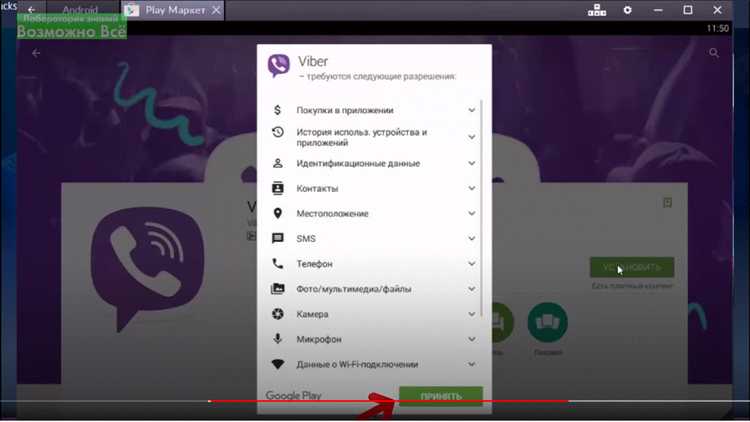
Ошибка «Недостаточно места» возникает при нехватке памяти. Проверьте свободное место в настройках телефона и удалите ненужные файлы или приложения. Для Viber требуется минимум 150 МБ свободного пространства.
Если приложение не загружается из магазина Google Play или App Store, проверьте подключение к интернету. Используйте Wi-Fi с высокой скоростью, отключите VPN и перезапустите устройство.
При появлении ошибки «Невозможно установить приложение» проверьте версию операционной системы. Viber поддерживает Android начиная с версии 6.0 и iOS с версии 12.0. Обновите систему при необходимости.
Инсталляция прерывается или приложение вылетает – очистите кэш и данные магазина приложений: на Android это делается в разделе «Приложения» → «Google Play Маркет» → «Хранилище» → «Очистить кэш».
Если при регистрации или входе в Viber не приходит код подтверждения, убедитесь, что номер введён корректно с международным кодом страны. Проверьте качество связи и повторно запросите код через СМС или звонок.
При проблемах с установкой на телефонах с ограниченными правами (root, кастомные прошивки) рекомендуется вернуть стандартную систему или обратиться к официальной поддержке Viber.
Удаление и повторная установка при сбоях
Если Viber перестал корректно работать, первым шагом стоит удалить приложение. Для этого на Android удерживайте иконку Viber, затем выберите «Удалить» или перейдите в «Настройки» → «Приложения» → Viber → «Удалить». На iPhone нажмите и удерживайте значок Viber, затем выберите «Удалить приложение».
После удаления перезагрузите устройство. Это позволит очистить временные файлы и освободить системные ресурсы.
Загрузите актуальную версию Viber из официального магазина приложений: Google Play для Android или App Store для iOS. Использование сторонних источников может привести к ошибкам или утечке данных.
При установке обратите внимание на доступные разрешения: для правильной работы мессенджера требуется доступ к контактам, микрофону, камере и хранилищу.
После установки выполните вход под своим номером телефона. Если во время регистрации возникает ошибка, проверьте подключение к интернету и статус службы Viber на официальном сайте.
Если проблема сохраняется, очистите кеш приложения в настройках телефона перед повторной установкой. Для Android это «Настройки» → «Приложения» → Viber → «Память» → «Очистить кеш».
В случае системных сбоев обновите операционную систему до последней версии. Старое ПО часто вызывает конфликты с новыми версиями приложений.
Вопрос-ответ:
Как скачать и установить Viber на телефон с Android?
Для начала откройте приложение Google Play на вашем телефоне. В поисковой строке введите «Viber» и выберите приложение из списка. Нажмите кнопку «Установить» и дождитесь завершения загрузки. После установки запустите Viber и следуйте подсказкам для регистрации или входа в аккаунт.
Какие шаги нужно выполнить, чтобы активировать Viber после установки на iPhone?
После установки откройте приложение Viber. Вам предложат ввести номер телефона — сделайте это и подтвердите кодом из SMS. Затем разрешите доступ к контактам и уведомлениям, чтобы приложение могло правильно работать. После этого можно начать использовать Viber для звонков и сообщений.
Что делать, если Viber не устанавливается на телефон?
Если установка не проходит, проверьте несколько моментов: наличие свободного места в памяти устройства, стабильность интернет-соединения, а также обновления операционной системы. Иногда помогает перезагрузка телефона. Если проблема сохраняется, попробуйте скачать приложение с официального сайта Viber или обратиться в поддержку.
Можно ли установить Viber на телефон без доступа к Google Play или App Store?
Да, существует вариант установки с помощью APK-файла для Android. Его можно скачать с официального сайта Viber. После загрузки файла нужно разрешить установку из неизвестных источников в настройках телефона, затем открыть файл и установить приложение вручную. Для iPhone такой способ не подходит — там доступ возможен только через App Store.